您好,登錄后才能下訂單哦!
您好,登錄后才能下訂單哦!
可視化圖表,有相當多種,但常見的也就下面幾種,其他比較復雜一點,大都也是基于如下幾種進行組合,變換出來的。對于初學者來說,很容易被這官網上眾多的圖表類型給嚇著了,由于種類太多,幾種圖表的繪制方法很有可能會混淆起來。
因此,在這里,我特地總結了六種常見的基本圖表類型,你可以通過對比學習,打下堅實的基礎。
01. 折線圖
繪制折線圖,如果你數據不是很多的話,畫出來的圖將是曲折狀態,但一旦你的數據集大起來,比如下面我們的示例,有100個點,所以我們用肉眼看到的將是一條平滑的曲線。
這里我繪制三條線,只要執行三次 plt.plot 就可以了。
import numpy as np
import matplotlib.pyplot as plt
x= np.linspace(0, 2, 100)
plt.plot(x, x, label='linear')
plt.plot(x, x**2, label='quadratic')
plt.plot(x, x**3, label='cubic')
plt.xlabel('x label')
plt.ylabel('y label')
plt.title("Simple Plot")
plt.legend()
plt.show()
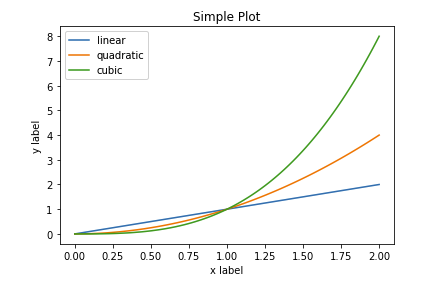
02. 散點圖
其實散點圖和折線圖是一樣的原理,將散點圖里的點用線連接起來就是折線圖了。所以繪制散點圖,只要設置一下線型即可。
注意:這里我也繪制三條線,和上面不同的是,我只用一個 plt.plot 就可以了。
import numpy as np import matplotlib.pyplot as plt x = np.arange(0., 5., 0.2) # 紅色破折號, 藍色方塊 ,綠色三角塊 plt.plot(x, x, 'r--', x, x**2, 'bs', x, x**3, 'g^') plt.show()
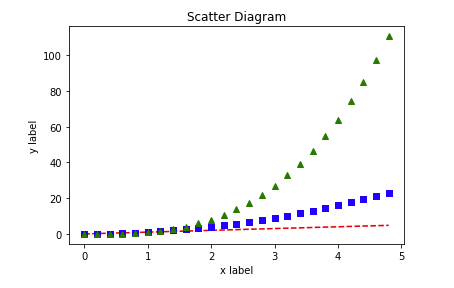
03. 直方圖
直方圖,大家也不算陌生了。這里小明加大難度,在一張圖里,畫出兩個頻度直方圖。這應該在實際場景上也會遇到吧,因為這樣真的很方便比較,有木有?
import numpy as np
import matplotlib.pyplot as plt
np.random.seed(19680801)
mu1, sigma1 = 100, 15
mu2, sigma2 = 80, 15
x1 = mu1 + sigma1 * np.random.randn(10000)
x2 = mu2 + sigma2 * np.random.randn(10000)
# the histogram of the data
# 50:將數據分成50組
# facecolor:顏色;alpha:透明度
# density:是密度而不是具體數值
n1, bins1, patches1 = plt.hist(x1, 50, density=True, facecolor='g', alpha=1)
n2, bins2, patches2 = plt.hist(x2, 50, density=True, facecolor='r', alpha=0.2)
# n:概率值;bins:具體數值;patches:直方圖對象。
plt.xlabel('Smarts')
plt.ylabel('Probability')
plt.title('Histogram of IQ')
plt.text(110, .025, r'$\mu=100,\ \sigma=15$')
plt.text(50, .025, r'$\mu=80,\ \sigma=15$')
# 設置x,y軸的具體范圍
plt.axis([40, 160, 0, 0.03])
plt.grid(True)
plt.show()
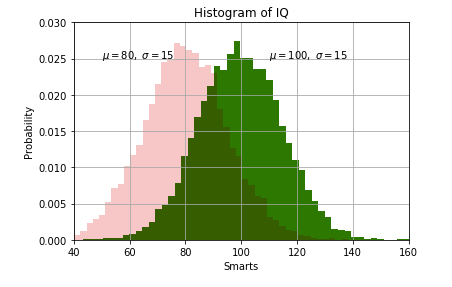
04. 柱狀圖
同樣的,簡單的柱狀圖,我就不畫了,這里畫三種比較難的圖。
4.1 并列柱狀圖
import numpy as np import matplotlib.pyplot as plt size = 5 a = np.random.random(size) b = np.random.random(size) c = np.random.random(size) x = np.arange(size) # 有多少個類型,只需更改n即可 total_width, n = 0.8, 3 width = total_width / n # 重新擬定x的坐標 x = x - (total_width - width) / 2 # 這里使用的是偏移 plt.bar(x, a, width=width, label='a') plt.bar(x + width, b, width=width, label='b') plt.bar(x + 2 * width, c, width=width, label='c') plt.legend() plt.show()
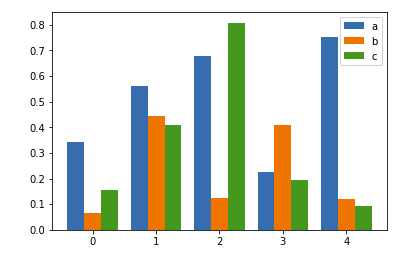
4.2 疊加柱狀圖
import numpy as np import matplotlib.pyplot as plt size = 5 a = np.random.random(size) b = np.random.random(size) c = np.random.random(size) x = np.arange(size) # 這里使用的是偏移 plt.bar(x, a, width=0.5, label='a',fc='r') plt.bar(x, b, bottom=a, width=0.5, label='b', fc='g') plt.bar(x, c, bottom=a+b, width=0.5, label='c', fc='b') plt.ylim(0, 2.5) plt.legend() plt.grid(True) plt.show()
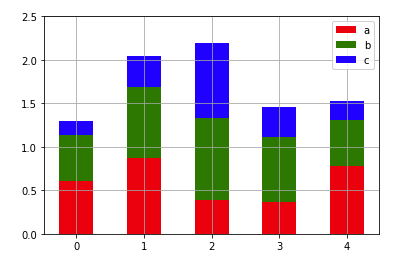
05. 餅圖
5.1 普通餅圖
import matplotlib.pyplot as plt
labels = 'Frogs', 'Hogs', 'Dogs', 'Logs'
sizes = [15, 30, 45, 10]
# 設置分離的距離,0表示不分離
explode = (0, 0.1, 0, 0)
plt.pie(sizes, explode=explode, labels=labels, autopct='%1.1f%%',
shadow=True, startangle=90)
# Equal aspect ratio 保證畫出的圖是正圓形
plt.axis('equal')
plt.show()
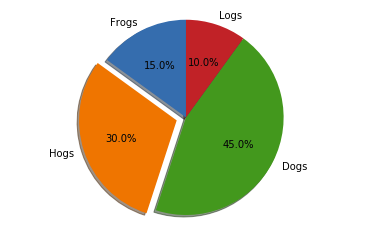
5.2 嵌套餅圖
import numpy as np
import matplotlib.pyplot as plt
# 設置每環的寬度
size = 0.3
vals = np.array([[60., 32.], [37., 40.], [29., 10.]])
# 通過get_cmap隨機獲取顏色
cmap = plt.get_cmap("tab20c")
outer_colors = cmap(np.arange(3)*4)
inner_colors = cmap(np.array([1, 2, 5, 6, 9, 10]))
print(vals.sum(axis=1))
# [92. 77. 39.]
plt.pie(vals.sum(axis=1), radius=1, colors=outer_colors,
wedgeprops=dict(width=size, edgecolor='w'))
print(vals.flatten())
# [60. 32. 37. 40. 29. 10.]
plt.pie(vals.flatten(), radius=1-size, colors=inner_colors,
wedgeprops=dict(width=size, edgecolor='w'))
# equal 使得為正圓
plt.axis('equal')
plt.show()
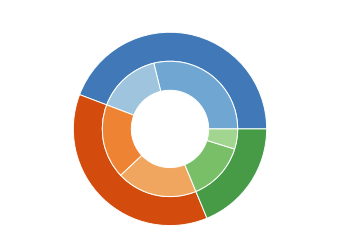
5.3 極軸餅圖
要說酷炫,極軸餅圖也是數一數二的了,這里肯定也要學一下。
import numpy as np import matplotlib.pyplot as plt np.random.seed(19680801) N = 10 theta = np.linspace(0.0, 2 * np.pi, N, endpoint=False) radii = 10 * np.random.rand(N) width = np.pi / 4 * np.random.rand(N) ax = plt.subplot(111, projection='polar') bars = ax.bar(theta, radii, width=width, bottom=0.0) # left表示從哪開始, # radii表示從中心點向邊緣繪制的長度(半徑) # width表示末端的弧長 # 自定義顏色和不透明度 for r, bar in zip(radii, bars): bar.set_facecolor(plt.cm.viridis(r / 10.)) bar.set_alpha(0.5) plt.show()
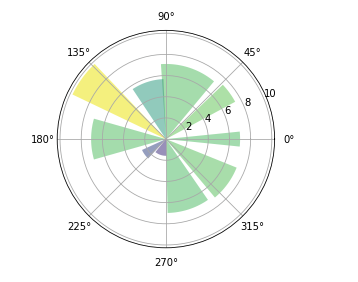
06. 三維圖
6.1 繪制三維散點圖
import numpy as np
import matplotlib.pyplot as plt
from mpl_toolkits.mplot3d import Axes3D
data = np.random.randint(0, 255, size=[40, 40, 40])
x, y, z = data[0], data[1], data[2]
ax = plt.subplot(111, projection='3d') # 創建一個三維的繪圖工程
# 將數據點分成三部分畫,在顏色上有區分度
ax.scatter(x[:10], y[:10], z[:10], c='y') # 繪制數據點
ax.scatter(x[10:20], y[10:20], z[10:20], c='r')
ax.scatter(x[30:40], y[30:40], z[30:40], c='g')
ax.set_zlabel('Z') # 坐標軸
ax.set_ylabel('Y')
ax.set_xlabel('X')
plt.show()
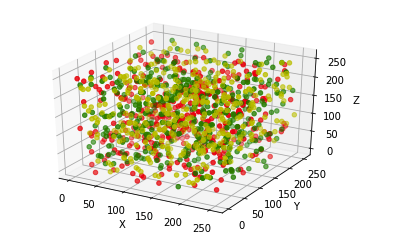
6.2 繪制三維平面圖
from matplotlib import pyplot as plt import numpy as np from mpl_toolkits.mplot3d import Axes3D fig = plt.figure() ax = Axes3D(fig) X = np.arange(-4, 4, 0.25) Y = np.arange(-4, 4, 0.25) X, Y = np.meshgrid(X, Y) R = np.sqrt(X**2 + Y**2) Z = np.sin(R) # 具體函數方法可用 help(function) 查看,如:help(ax.plot_surface) ax.plot_surface(X, Y, Z, rstride=1, cstride=1, cmap='rainbow') plt.show()
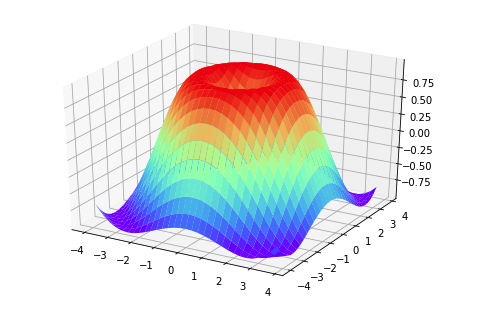
總結
以上所述是小編給大家介紹的Python繪制六種可視化圖表,希望對大家有所幫助,如果大家有任何疑問請給我留言,小編會及時回復大家的。在此也非常感謝大家對億速云網站的支持!
免責聲明:本站發布的內容(圖片、視頻和文字)以原創、轉載和分享為主,文章觀點不代表本網站立場,如果涉及侵權請聯系站長郵箱:is@yisu.com進行舉報,并提供相關證據,一經查實,將立刻刪除涉嫌侵權內容。